Questo articolo è stato creato per informarti sui passaggi che devi seguire per velocizzare i video sul tuo Mac.
Perché velocizzare un video su Mac?
Proprio come velocizzare Mac, la necessità di velocizzare un video su Mac può essere importante per una serie di motivi. Uno dei motivi principali è risparmiare tempo. Per esempio, se il video ha molti contenuti che possono essere condensati in un lasso di tempo più breve, accelerarlo può aiutare a garantire che i punti importanti siano ancora mantenuti, ma il video può essere guardato in meno tempo.
Inoltre, l'accelerazione di un video può essere utilizzata per ottenere effetti comici o per rendere un video più interessante. Infine, può essere un ottimo strumento per l'istruzione in quanto può essere utilizzato per rivedere rapidamente il materiale e assicurarsi che i punti importanti vengano mantenuti.
![Come velocizzare un video su Mac? [risolto]](https://cdn.sensorstechforum.com/wp-content/uploads/2022/12/How-to-Speed-Up-a-Video-on-Mac-300x171.jpg)
Ci sono limiti all'accelerazione o al rallentamento di un video sul mio Mac?
Sì, ci sono limitazioni per accelerare o rallentare un video su un Mac. A seconda del formato video, il video potrebbe non essere in grado di essere manipolato nel modo desiderato e la qualità del video potrebbe risentirne se viene accelerato o rallentato troppo. Inoltre, alcuni software potrebbero non essere in grado di gestire il video manipolato.
È facile velocizzare un video su Mac?
Sì, è abbastanza facile aumentare la velocità di riproduzione di un video su Mac. Con l'aiuto di iMovie, puoi facilmente regolare la velocità del tuo video per renderlo più veloce o più lento. Puoi anche aggiungere effetti speciali, Audio, e titoli al tuo video per renderlo più professionale.
In aggiunta, se vuoi velocizzare un video su Mac, puoi utilizzare QuickTime Player che è un'app integrata che ti consente di aumentare la velocità del tuo video senza problemi.
Quali strumenti posso usare per velocizzare la riproduzione di video sul mio Mac?
Se stai cercando di velocizzare la riproduzione di video sul tuo Mac, ci sono alcuni strumenti che puoi usare. QuickTime Player è il lettore video predefinito su Mac, e ha un'opzione per velocizzare la riproduzione video.
Puoi anche utilizzare lettori video di terze parti, come VLC, che offrono funzionalità per controllare la velocità di riproduzione video. Infine, è possibile utilizzare software di editing video, come Final Cut Pro, per regolare la velocità del video al livello desiderato.
C'è un modo per aumentare la velocità di un video senza comprometterne la qualità?
La risposta a questa domanda è sì. Su un Mac, ci sono alcuni metodi diversi che puoi usare per aumentare la velocità di un video senza comprometterne la qualità. Uno dei metodi più comuni consiste nell'utilizzare software di editing video di terze parti, come Final Cut Pro, per regolare la velocità del video.
Ciò ti consentirà di modificare la velocità del video senza comprometterne la qualità. Un'altra opzione è utilizzare un convertitore video per convertire il file in un frame rate più elevato, che aumenterà anche la velocità senza sacrificare la qualità. Infine, puoi utilizzare un programma come QuickTime Pro per regolare la velocità di riproduzione del video senza comprometterne la qualità.
Come posso rallentare o velocizzare un video con QuickTime sul mio Mac?
Seguire i passaggi di seguito per capire come puoi velocizzare i video sul tuo Mac:
Passo 1. Apri il video che desideri velocizzare in QuickTime Player.
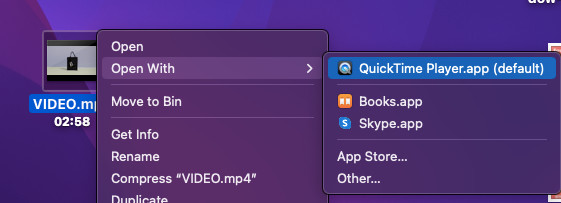
Passo 2. Seleziona il "modificare” sulla barra di navigazione in alto.
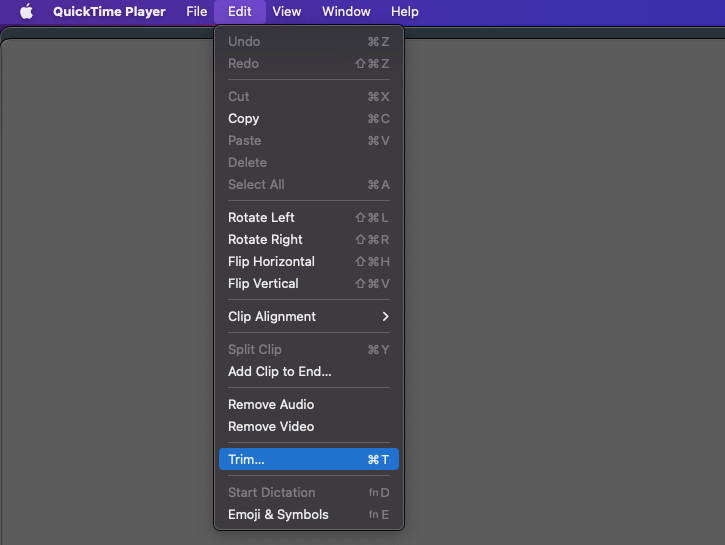
Passo 3. Fare clic su "Ordinare” dall'elenco delle opzioni.
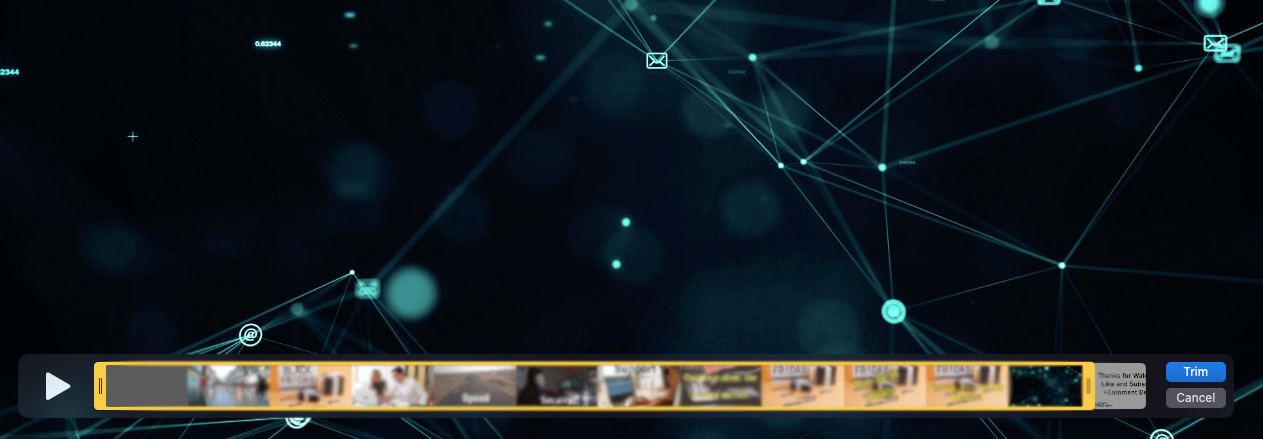
Passo 4. Trascina il cursore sinistro all'inizio del video e il cursore destro fino alla fine del video.
Passo 5. Sotto il "Videoscheda ", selezionare l'opzione "Velocità di riproduzione"..
Passo 6. Seleziona il "Più veloce" opzione.
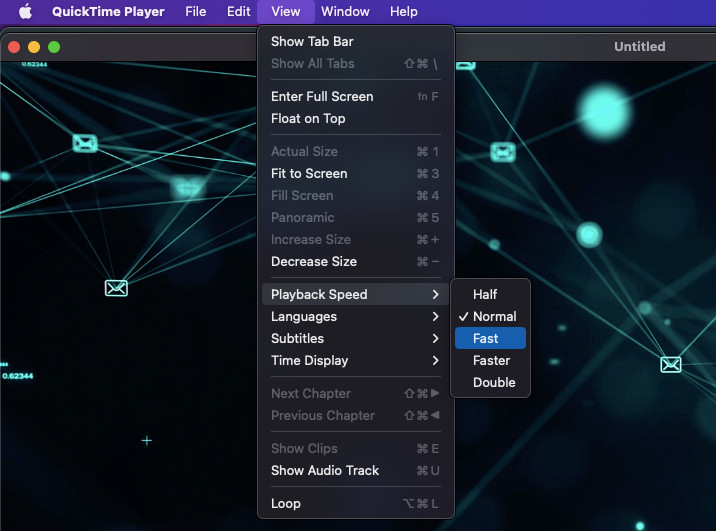
Passo 7. Fare clic su "Fatto” per salvare le modifiche.
Passo 8. Selezionare "File" e fare clic su "Esporta come..."
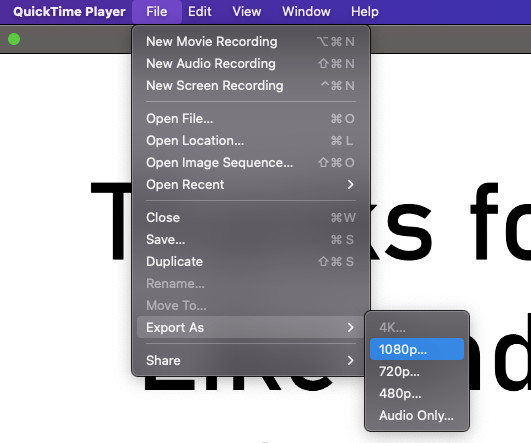
Passo 9. Assegna un nome al file, selezionare una posizione in cui salvare il file e fare clic su "Salvare".
Passo 10. Seleziona il "Impostazioni video” e selezionare la qualità di output preferita.
Passo 11. Fare clic su "Esportare" per salvare il video accelerato.
Come posso accelerare o rallentare un video usando iMovie su Mac?
Per velocizzare o rallentare un video Mac su iMovie, eseguire le seguenti operazioni:
Passo 1. Lancio iMovie e apri il video che desideri regolare.
Passo 2. Vai alla modificare menu e selezionare Velocità.
Passo 3. Selezionare la regolazione della velocità che si desidera effettuare. Puoi scegliere di raddoppiare la velocità, dimezzare la velocità, o inserisci una velocità personalizzata.
Passo 4. Fare clic OK per applicare la rettifica.
Passo 5. Salva ed esporta il video.
Conclusione su come velocizzare i video su Mac?
La conclusione su come velocizzare un video su Mac è che è possibile velocizzare facilmente un video su Mac usando iMovie, Lettore QuickTime, e altre applicazioni di terze parti. È importante notare che la velocità del video può essere regolata in base alle preferenze dell'utente. Inoltre, la regolazione della velocità del video può influire sulla qualità del video e dell'audio. Pertanto, è importante sperimentare le opzioni di velocità per trovare l'impostazione migliore per il risultato desiderato.


